ThinkPad X270のバッテリー駆動時間は
CPUの種類、液晶の明るさ、作業内容によって大幅に変わる。

フロント3セル+リア3セルバッテリーを取り付けた場合
メーカー公称値のX270バッテリー使用時間は・・・
core i7:7.5時間
core i5:8.9時間
core i3:10.7時間
となっています。(JEITA2.0)
ThinkPad X270のスペック・仕様詳細
オフィシャルの数字は一定負荷で連続使用したときの時間。
細かいところだと、液晶の種類や
ストレージによってもバッテリーの持ちが変わる。
なので、メーカー表記のバッテリー時間は
あくまで最大値。参考程度です。

実際にバッテリー稼働で使う場合、
5時間以上、休むことなく、
連続使用することはまれですし・・・
スタンバイにしたり、電源を何度もオンオフしたり
ソフトを立ち上げる回数が増えればCPUにも負荷がかかり
それだけ駆動時間も減っていきます。
使い方によって大幅に変動するので
あまり駆動時間はあてになりません。
だいたい、メーカー公称値の
5割~8割程度と考えておくのが妥当かも。
海外出張時の駆動時間
実際にどれぐらいX270のバッテリーが持つのか
通常作業や電源をオンオフしながら計測してみる
搭載したバッテリーは
内蔵フロント3セル(24wh)+ リア3セルバッテリー(24wh)
バッテリー容量の合計は48wh
成田エクスプレス
16:48~17:57 1時間9分
まずは成田空港に向かう成田エクスプレス内
LTE通信でネットをしながらメールやブログ更新。

LTEを使うとWiFiよりもバッテリーのヘリが速いですね。
WWANカードが通信のために電力を消費するんでしょう。
液晶の明るさは40%。
写真などのリサイズもしましたが
基本はブラウザ閲覧などCPUに負荷がかからない作業が中心。
1時間9分使って残り77%。

電車を降りるので一旦X270の液晶を閉じてスリープ状態に。
成田空港ラウンジ
チェックインを済ませデルタのスカイクラブラウンジへ。
無料のWIFIが飛んでいるのでLTEはオフにして、WiFi通信。
18:34~20:13 1時間39分

軽食をとりながらX270を横に置いてwebサーフィンしたり、
書き物をするときもあり、CPUパワーはさほど使わず。
液晶の明るさは30%にして軽い作業が中心。
ここまで2時間48分使って残り55%

一旦電源を切り、飛行機へ。
デルタ飛行機内で
20:42~20:54 12分
搭乗してすぐのシャンパンタイム!

たった12分ですが、手持ちぶさただったので
X270の電源を入れてLTEでネットサーフィン
プリペイドSIMのデータ容量のチャージ完了!
離陸する前に電源を切りました。
21:36~22:01 25分
上空で飛行が安定してから有料の機内WiFiに接続。
デルタ、ビジネスクラスの機内は基本、照明が落ちるので、
液晶の明るさは10%まで落としてます。
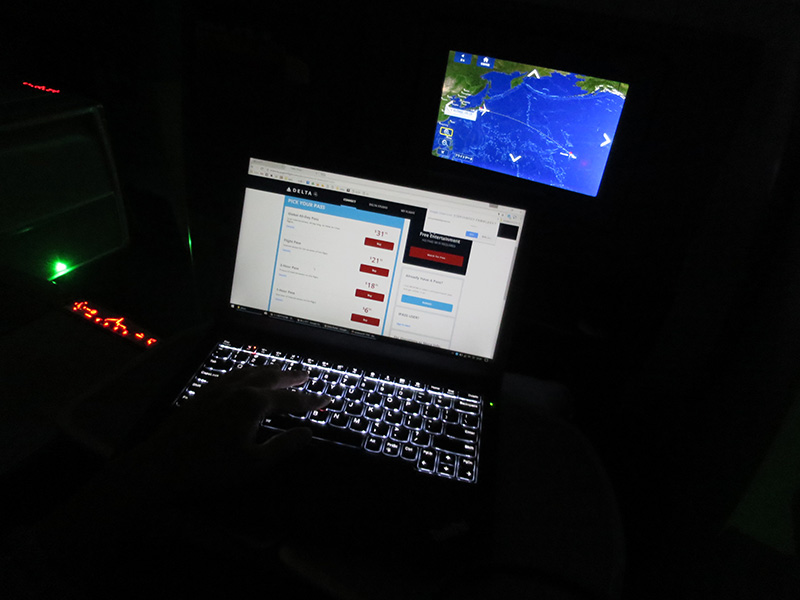
クライアントさんからスカイプチャットがあったので上空で対応。
なぜか、飛行中に仕事の依頼が入ることが多い(笑)
お食事中は液晶を閉じてスタンバイ

わきにちょこんと置けるのが12.5インチならでは。
取り回しの良さが機内では際立つX270です
22:58~0:11 1時間13分
食事が終わって本格的にお仕事タイム。
写真加工やhtmlのアップロードなど
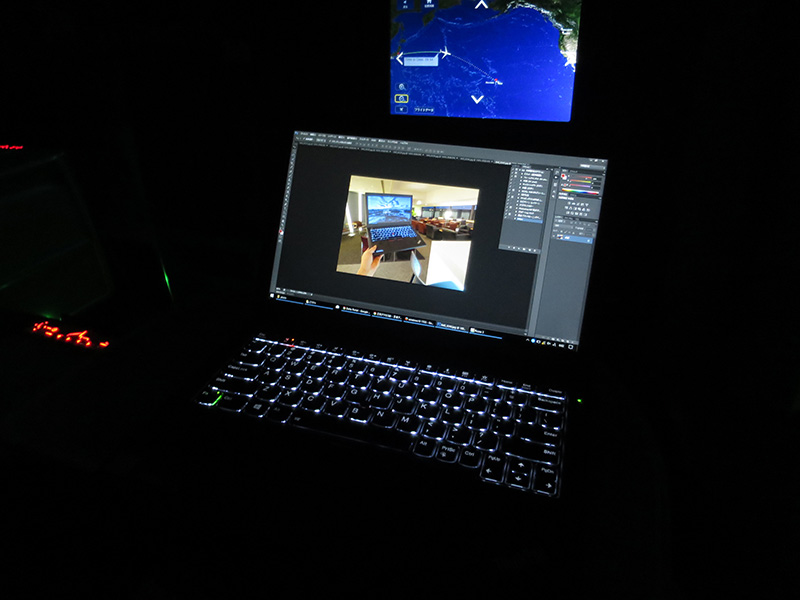
かなり集中したなーと思ったけど
1時間ちょっとでダウン。本日のお仕事終了・・・
成田エクスプレスから機内まで
合計4時間38分(278分)使って残りが14%
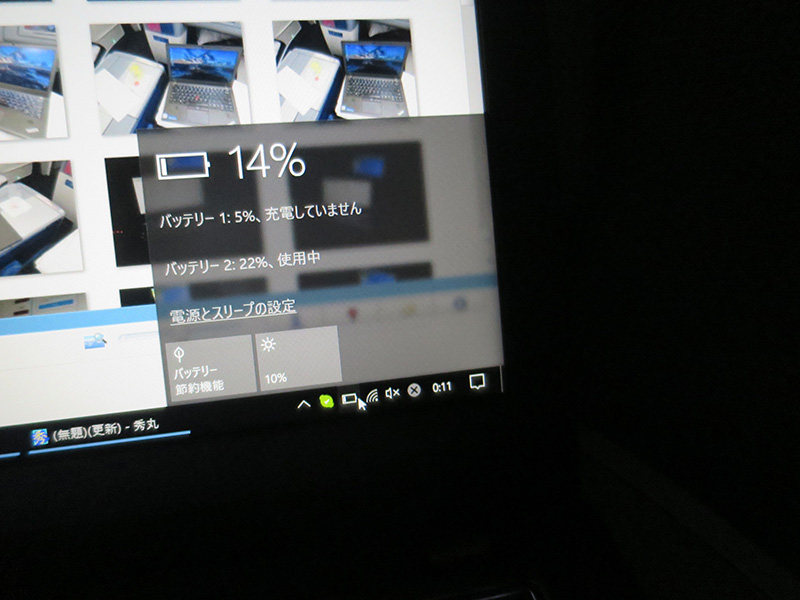
この調子で0%まで使うと323分
5時間23分使える計算になる。
メーカー公称値7.5時間と比べて
実働は71%となりました
成田エクスプレスでLTE通信を使っていたのと
デルタの飛行機内でCPUが100%近くなる
写真のリサイズを数百枚作業してました。
ブラウザ閲覧などCPUに負荷が少ない作業ならば
今回より、若干持ちがよくなるかも。
X270の構成はCPUがcorei7-7600U、NVMe SSD 256GB
液晶はFHD IPS、メモリは最大の16GB。

ほぼフルスペックなので
アイドル時の消費電力は一番高いと思われます。
あと、バッテリー駆動時間に
結構な影響を及ぼすのが液晶輝度。
X270ではFn+ F5 or F6で10段階に液晶の明るさが調整可能
※設定からは1%単位で変更ができます。
普段は20%から50%程度とやや暗めで使っています
80%からマックス100% 明るめの液晶が好みの方は
今回よりもさらに2~3割程度、駆動時間が減るでしょう。
X260,X250と比べて体感は・・・
過去モデルのX250、X260と比べると
感覚的にさほど、駆動時間は変わっていない。
毎年、モデルチェンジしてCPUの世代が変わるごとに
省電力になったなんてよくいわれますが
実際に体感するには至りません。
3年半前に発売されたX240と比べてやっと
駆動時間が2割ぐらい、長くなったと感じる程度。
6セルバッテリーを使えば2倍
今回は出張仕様でX270のバッテリー構成は
フロント3セル+リア3セルの標準にしましたが・・・
リアに大容量6セル(72wh)を搭載した場合
フロント(24wh)と合わせて96whのバッテリー容量となり
駆動時間が2倍になる。

今回と同じような作業ならば約10時間持ちます。
ただ、弱点として
6セルバッテリーを搭載すると重くなるのと
本体下に1cmほどでっぱります。

長時間、出先や出張先で電源がとれないときや
動画編集などCPUに負荷がかかる作業なら
リア6セル(72wh)を選択しています。
X270は用途に合わせて、
リアバッテリーを使い分けられるのが便利ですね。
→









